티스토리가 통계 기능을 대폭 축소하였습니다. 실시간 유입 경로, 방문자 통계 등을 제거하였기에 외부 서비스를 이용해야만 유입 경로와 방문자 통계를 확인할 수 있습니다. 방문자 통계는 12개월만 제공하기에 1년치 이상의 통계를 확인하려면 외부 서비스를 이용해야만 합니다.
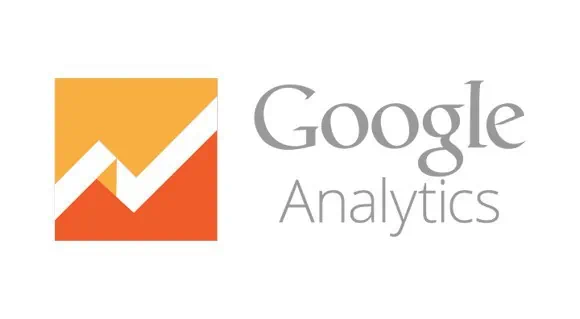
구글 애널리틱스의 필터 기능을 이용하면 상세 유입 경로를 확인할 수 있습니다. 애널리틱스 고객센터에 안내 되어 있는 맞춤 유입경로 필터를 만들어 사용하면 유입 경로를 확인할 수 있습니다.
애널리틱스 맞춤 유입경로 필터
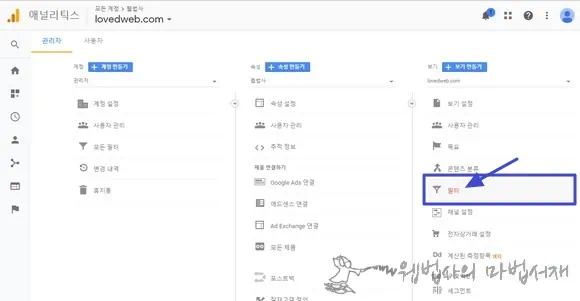
애널리틱스에 방문합니다. 계정으로 진입하여 계정 > 속성 > 보기의 필터로 진입합니다.
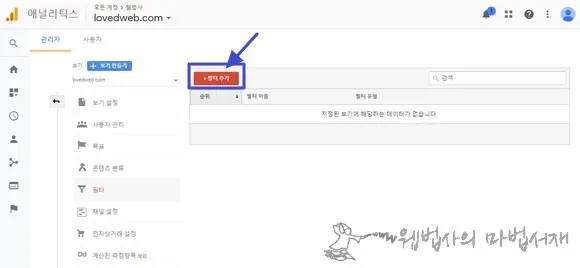
필터로 진입하면 위와 같은 페이지가 열리는데요. 상단의 빨간색 필터 추가 버튼을 누르면
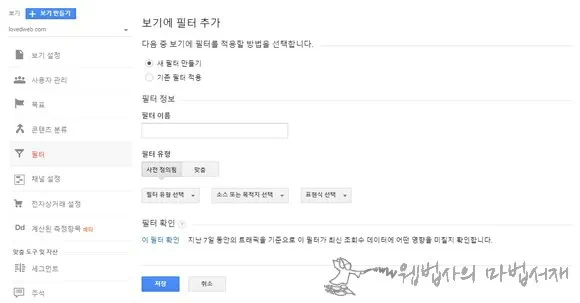
위와 같은 보기에 필터 추가가 열립니다.
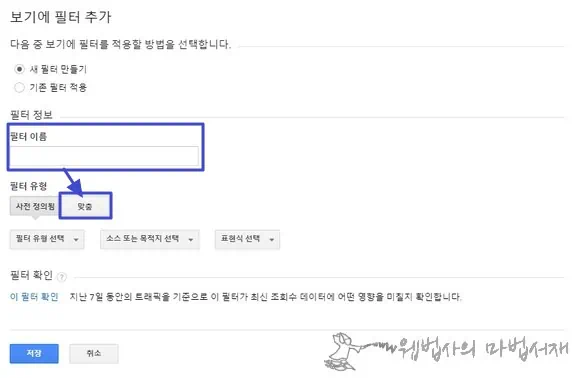
필터 이름에 적당한 이름을 입력해주고요. 필터 유형은 맞춤을 눌러 줍니다. 맞춤을 누르면 아래에 맞춤 필터 옵션이 표시될 것인데요.
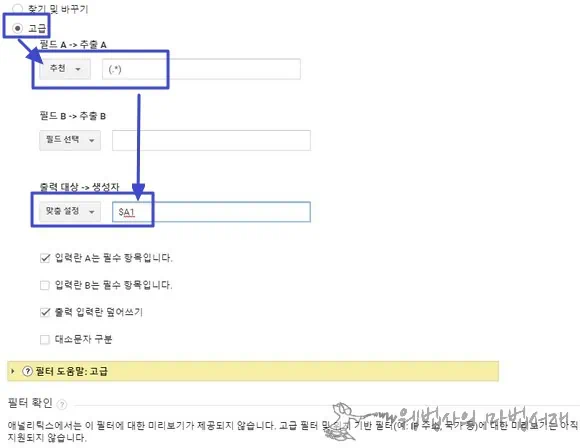
고급을 선택하면 아래에 필드 설정 옵션이 열립니다.
필드 A -> 추출 A는 추천으로 선택한 후 (.*)을 입력합니다. 필드 B -> 추출 B는 기본 상태로 그대로 두면 되고요. 출력 대상 -> 생성자는 맞춤 설정으로 선택한 후 $A1를 입력합니다.
필드 A -> 추출 A, 추천, (.*) / 출력 대상 -> 생성자, 맞춤 설정, $A1를 입력하면 됩니다.
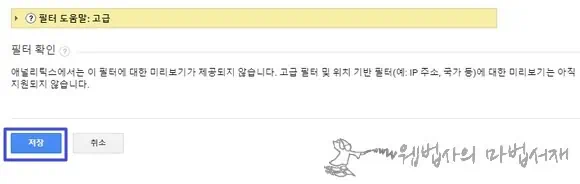
아래의 저장 버튼을 꾸욱 눌러주면
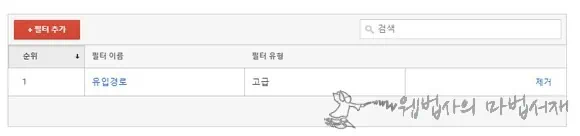
설정한 필터가 추가 됩니다. 설정한 필터는 맟춤 설정에서 확인할 수 있습니다.
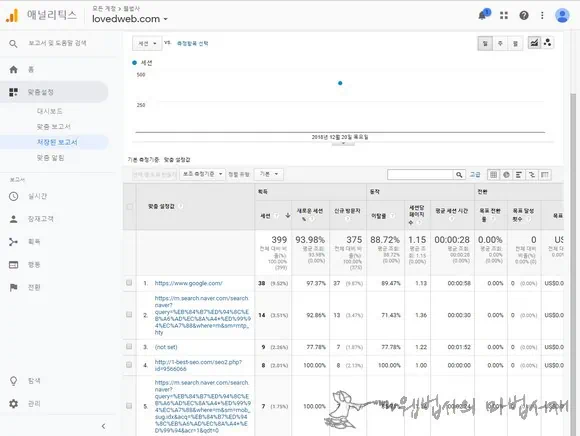
저장된 보고서에 추가해 놓으면 보다 빠르게 유입 경로를 확인할 수 있습니다. 필터로 맞춤 설정한 유입 경로 보고서는 바로 확인할 수 없습니다. 일정 시간이 지나야만 경로가 나오네요. 끝~